
Εάν θέλετε να αποθηκεύσετε ένα μήνυμα ηλεκτρονικού ταχυδρομείου από το Gmail για χρήση εκτός σύνδεσης, κάθε μοντέρνο πρόγραμμα περιήγησης καθιστά εύκολο να εκτυπώσετε ουσιαστικά ένα μήνυμα ηλεκτρονικού ταχυδρομείου σε ένα αρχείο PDF. Εδώ είναι πώς να το κάνετε στα Windows και Mac.
Πώς λειτουργεί αυτό
Τόσο τα Windows όσο και τα Mac περιλαμβάνουν ενσωματωμένο Pdf εκτυπωτής . Οποιαδήποτε αρχεία που στέλνετε για εκτύπωση σε αυτόν τον εικονικό εκτυπωτή μετατρέπονται σε μορφή PDF, η οποία είναι α Φορητή μορφή που διατηρεί τη μορφοποίηση εγγράφων. Αυτά τα αρχεία δεν θα εκτυπωθούν σε φυσικό χαρτί, εκτός εάν αποφασίσετε να εκτυπώσετε το αρχείο PDF από έναν πραγματικό εκτυπωτή αργότερα.
ΣΧΕΤΙΖΕΤΑΙ ΜΕ: Τι είναι ένα αρχείο PDF (και πώς μπορώ να ανοίξω ένα);
Πώς να αποθηκεύσετε ένα μήνυμα ηλεκτρονικού ταχυδρομείου ως PDF στα Windows
Δεδομένου ότι σχεδόν όλα τα προγράμματα περιήγησης στο Web περιλαμβάνουν υποστήριξη για εκτύπωση, μπορείτε να χρησιμοποιήσετε το Chrome, Edge ή Firefox για να εκτυπώσετε τα μηνύματα ηλεκτρονικού ταχυδρομείου σας σε PDF. Για να ξεκινήσετε, ανοίξτε το αγαπημένο σας πρόγραμμα περιήγησης και επισκεφθείτε το Γκαμπά ιστοσελίδα. Στη συνέχεια, συνδεθείτε στο λογαριασμό σας στο Gmail, αν δεν το έχετε κάνει ήδη.
Στη συνέχεια, ανοίξτε το μήνυμα ηλεκτρονικού ταχυδρομείου που θέλετε να αποθηκεύσετε ως PDF. Στο παράθυρο ηλεκτρονικού ταχυδρομείου σας, κάντε κλικ στο μενού τριών κουκίδων στην επάνω δεξιά γωνία και επιλέξτε "Εκτύπωση".
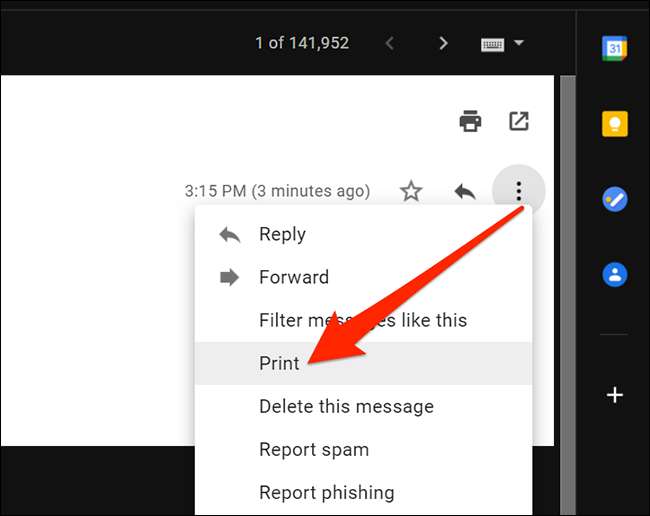
Στο παράθυρο "Εκτύπωση", κάντε κλικ στο αναπτυσσόμενο μενού δίπλα στο "Προορισμός" και επιλέξτε "Αποθήκευση ως PDF". Εάν είναι απαραίτητο, ρυθμίστε τις άλλες επιλογές όπως η διάταξη και τα περιθώρια.
Όταν είστε έτοιμοι, κάντε κλικ στην επιλογή "Αποθήκευση" για να ξεκινήσετε το PDF σας.
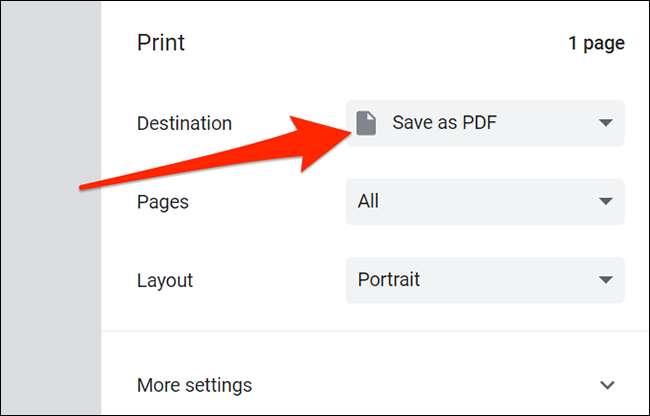
Μετά από μια στιγμή, θα δείτε το παράθυρο διαλόγου Αποθήκευση. Σε αυτό το παράθυρο, εισάγετε το όνομα του PDF στο πεδίο "Όνομα αρχείου", επιλέξτε ένα φάκελο για να αποθηκεύσετε το PDF σας και να πατήσετε "Αποθήκευση".
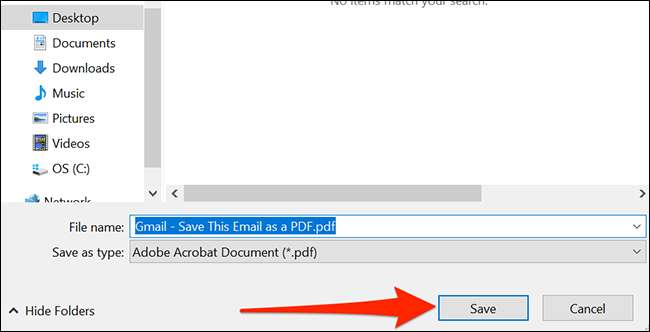
Το email σας θα αποθηκευτεί τώρα ως αρχείο PDF στο φάκελο που καθορίσατε. Πολύ εύκολο. Μπορείτε ουσιαστικά να "εκτυπώσετε" όπως πολλά μηνύματα ηλεκτρονικού ταχυδρομείου όπως θέλετε με αυτόν τον τρόπο.
Πώς να αποθηκεύσετε ένα μήνυμα ηλεκτρονικού ταχυδρομείου ως PDF σε Mac
Όπως με τα Windows, μπορείτε επίσης να χρησιμοποιήσετε τον ενσωματωμένο εκτυπωτή PDF του προγράμματος περιήγησης για να αποθηκεύσετε τα μηνύματα ηλεκτρονικού ταχυδρομείου στο Web Client Web του Gmail ως αρχεία PDF στο Mac σας. Για να το κάνετε αυτό, ανοίξτε το Γκαμπά Ιστοσελίδα στο αγαπημένο σας πρόγραμμα περιήγησης ιστού και συνδεθείτε στο λογαριασμό σας.
Στη συνέχεια, επιλέξτε το μήνυμα ηλεκτρονικού ταχυδρομείου που θέλετε να αποθηκεύσετε ως PDF. Στο παράθυρο ηλεκτρονικού ταχυδρομείου, κάντε κλικ στο μενού τριών κουκίδων στην επάνω δεξιά γωνία και επιλέξτε "Εκτύπωση".
Υπόδειξη: Εάν κάνετε κλικ στο κουμπί "Εκτύπωση" και ανατρέξτε σε ένα αναδυόμενο μήνυμα αποκλεισμού στο Firefox, κάντε κλικ στην επιλογή "Προτιμήσεις" στην κορυφή του παραθύρου Gmail και επιλέξτε "Επιτρέψτε τα αναδυόμενα παράθυρα για το mail.google.com." Στη συνέχεια, κάντε κλικ στο κουμπί "Εκτύπωση" ξανά.
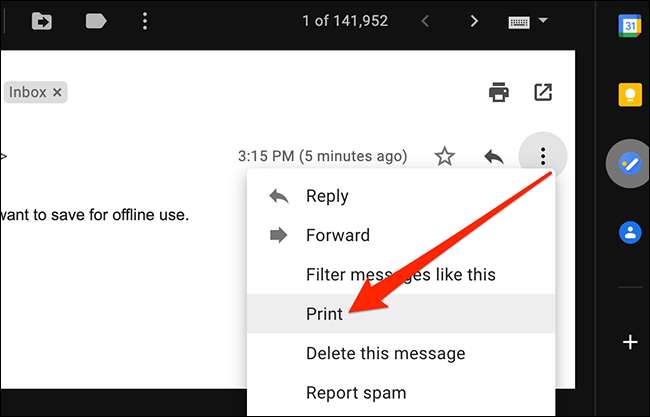
Στο παράθυρο εκτύπωσης, επιλέξτε "Αποθήκευση ως PDF" από το αναπτυσσόμενο μενού "Προορισμός". Ρυθμίστε άλλες ρυθμίσεις εάν θέλετε. Στη συνέχεια, κάντε κλικ στο κουμπί "Αποθήκευση".
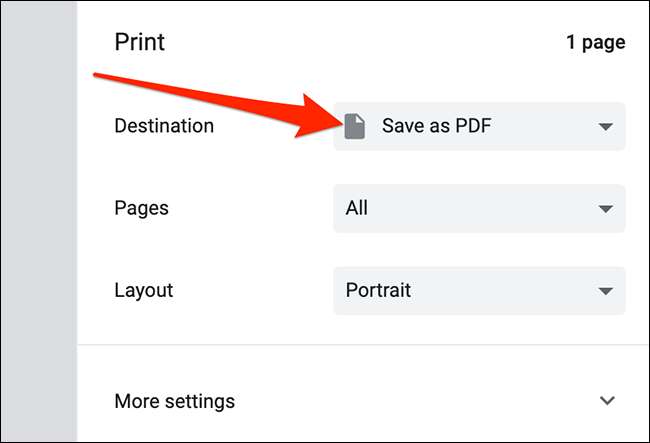
Εάν χρησιμοποιείτε το Safari, κάντε κλικ στο αναπτυσσόμενο μενού που λέει "PDF" στο κάτω μέρος του παραθύρου εκτύπωσης και επιλέξτε "Αποθήκευση ως PDF".
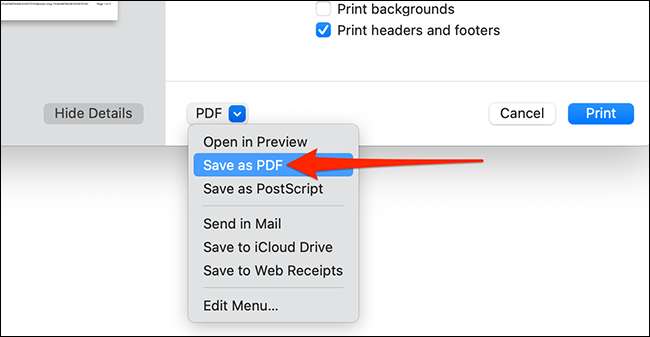
Στο παράθυρο Αποθήκευση που εμφανίζεται, εισαγάγετε ένα όνομα αρχείου για το PDF σας στο πλαίσιο στην κορυφή. Στη συνέχεια, επιλέξτε ένα φάκελο για να αποθηκεύσετε το PDF και κάντε κλικ στο "Αποθήκευση". (Το παράθυρο αποθήκευσης στο Safari φαίνεται λίγο διαφορετικό από αυτό που εμφανίζεται παρακάτω, αλλά οι επιλογές στο παράθυρο είναι οι ίδιες.)
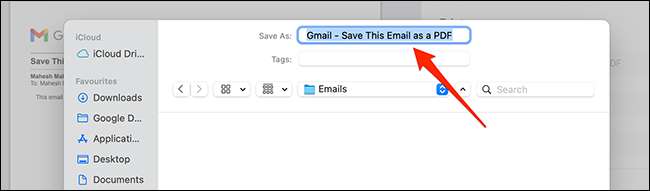
Και αυτό είναι! Το PDF που αποθηκεύσατε θα εμφανιστεί στη θέση που καθορίσατε. Επαναλάβετε αυτή τη διαδικασία όσο συχνά θέλετε να εκτυπώσετε άλλα μηνύματα ηλεκτρονικού ταχυδρομείου Μορφή pdf .
ΣΧΕΤΙΖΕΤΑΙ ΜΕ: Τι είναι ένα αρχείο PDF (και πώς μπορώ να ανοίξω ένα);






